Steam bruker ikke full båndbredde: 3 måter å fikse på (09.15.25)
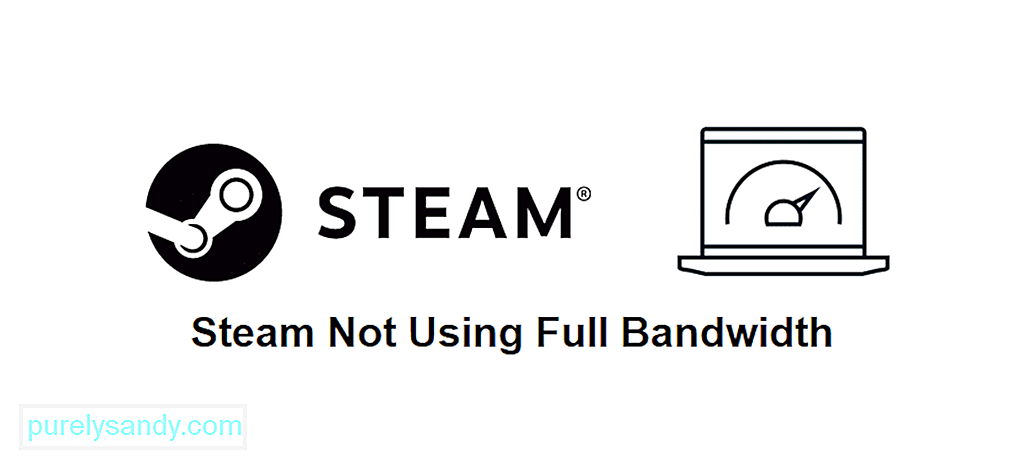 damp som ikke bruker full båndbredde
damp som ikke bruker full båndbredde Steam er et av de programmene du trenger høye hastigheter på internett for å bruke komfortabelt. Det er fordi brukere pleier å laste ned spill utenfor plattformen regelmessig. Nedlasting av større spill krever absolutt høyere hastigheter, ettersom du ellers må vente hele dager.
Selv om du har flott internett, har Steam en tendens til å laste ned spill sakte. Dette er ganske irriterende, men det er noe som enkelt kan løses. Her er noen løsninger som kan hjelpe deg med å få Steam til å bruke full båndbredde og få mest mulig ut av det internett har å tilby.
Slik løser du Steam som ikke bruker full båndbreddeDet første du bør prøve er å laste ned med en annen server i stedet for den du bruker for øyeblikket. Dette er en ganske enkel løsning som bare krever noen få trinn for å være fullført. Det første brukerne trenger å gjøre er å åpne Steam-klienten og gå videre til programmets innstillinger.
I disse innstillingene bør det være et alternativ som lar deg spesifikt endre nedlastingsinnstillingene. Gå til nevnte alternativ og klikk på det. Du får se en meny med flere forskjellige innstillinger. Klikk på den som lar deg endre nedlastningsregionen din og bytte den til en av de flere serverne som kommer opp foran deg. Nå er det bare å trykke '' ok '' for å lagre endringene og prøve å laste ned et spill eller installere en oppdatering. Du bør støte på rimelig høyere nedlastingshastigheter.
En annen flott løsning er å deaktivere programmer som kjører i bakgrunnen annet enn Steam . Disse har en tendens til å hogge bort all båndbredden, og det er grunnen til at Steam kanskje ikke bruker den i full grad. Bare åpne oppgavebehandleren og lukk de fleste store bakgrunnsprogrammene som bruker internett.
Når du har gjort dette, bør du merke en betydelig økning i internetthastighetene dine, og du bør kunne møte mye bedre hastigheter mens du også bruker Steam. Det er fordi plattformen nå vil ha mer båndbredde å bruke, ettersom applikasjonene du lukket ikke bruker den lenger.
Hvis du føler at alle andre applikasjoner og enheter du eier kjører perfekt mens du bruker full båndbredde, men Steam ikke er, et sannsynlig scenario er at Internett-leverandøren din setter hastigheter for plattformen. Internett-leverandøren din kan redusere spesifikke applikasjoner som får dem til å bruke mindre båndbredde, noe som til slutt resulterer i mye lavere nedlastningshastigheter.
Du bør vurdere å kontakte dem umiddelbart og spørre om de har gjort det. De vil kunne fortelle deg om Steam blir strupet eller ikke. Å fortelle dem om å løse problemet eller bytte til en annen ISP er de eneste virkelige løsningene du har hvis dette er årsaken til at Steam ikke bruker internettets fulle båndbredde.
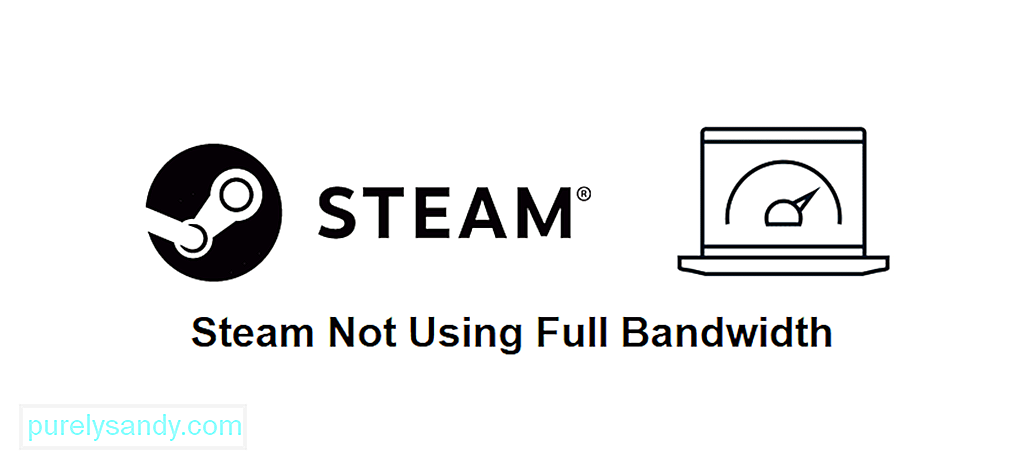
YouTube Video.: Steam bruker ikke full båndbredde: 3 måter å fikse på
09, 2025

